Trong Windows 2000, Windows XP và Windows 7, Microsoft đã thêm nữa các tựa game cổ điển hấp dẫn như dò mìn (Minesweeper), xếp bài (Solitaire) hay Mahjong Titans và Hearts. Tuy nhiên, những game này đã hết trên Windows 10.
Thực tế, bạn vẫn có thể chơi Solitaie trên Windows 10 miễn phí nhưng Microsoft yêu cầu bạn cần cải tiến nên phiên bản trả phí để loại bỏ quảng cáo. Trong khi đó, các game cổ kính cho phép bạn chơi một cách nhẹ nhõm mà không hiển thị bất cứ quảng cáo nào.
Để cài các game cổ xưa của Windows 7 lên Windows 10 chúng ta sử dụng bộ cài được tạo nên bởi một thành viên diễn đàn Digital Life. Bộ cài này đã được quét bởi Windows Defender và VirusTotal mà không phát hiện ra bất kể virus hay mã độc nào.
Bước 1: Đầu tiên bạn phải truy cập vào đây để tải về bộ cài đặt.
Bước 2: Bộ cài đặt mà bạn vừa tải về sẽ được dạng file nén . rar . Bạn cần bung file sau đó mở file . exe rồi chọn ngôn ngữ và nhấn Ok , tiếp theo nhấn Nex t
Bước 3: Chọn game mà bạn mong muốn cài đặt và kéo xuống để bỏ chọn Internet games
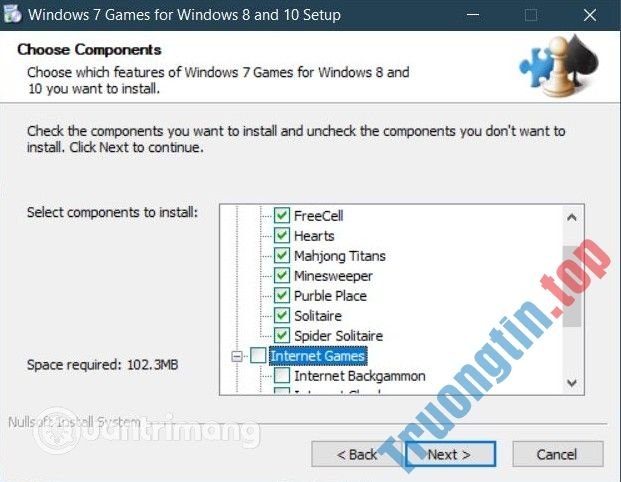
Bước 4: Chọn thư mục lưu trữ game, thường là để mặc định
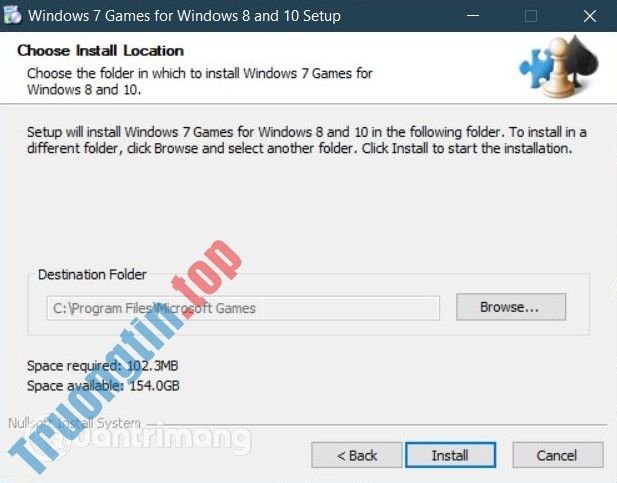
Bước 5: Nhấn Next
Bước 6: Chờ công đoạn cài đặt hoàn tất sau đó nhấn Finish để đóng trình cài đặt
Bước 7: Truy cập Start menu và bạn sẽ thấy các game mới cài xuất hiện ngay trong mục Recently added
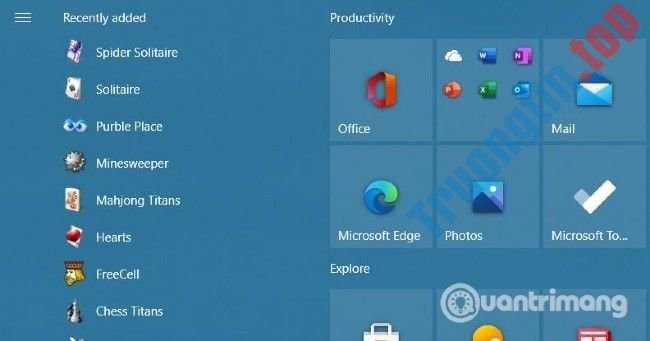
Như vậy là đã xong, bạn cũng có thể hưởng thụ những trò chơi cổ kính của Windows 7 ngay trên Windows 10. Danh sách các trò chơi gồm:
- Solitaire Classic, Spider Solitaire và Hearts
- Minesweeper
- FreeCell
- Purple Place
- Mahjong Titans
Tính tới thời điểm 29/12/2020 các tựa game này hỗ trợ những phiên bản Windows 10 sau:
- Bản thử nghiệm Preview Build 21777 hoặc cũ hơn
- Phiên bản 20H2 (Build 19042)
- Phiên bản 2004 (Build 19041)
- Phiên bản 1909 và 1903
Nếu không muốn chơi nữa bạn có thể gỡ cài đặt những tựa game này bằng phương pháp truy cập Programs & Features trong Control Panel (hoặc truy cập Settings > Apps).
Chúc các bạn chơi game vui vẻ!
- Khắc phục lỗi không kết nối được với tai nghe trong Windows 10
- Cloud PC là gì? Những điều cần biết về dịch vụ Cloud PC của Microsoft
- Microsoft xác nhận bản cập nhật 21H1 trên Windows 10, tiết lộ một số bổ sung mới đáng chú ý
- Phải làm những gì khi Windows Update bị treo 0% trên Windows 7/8/10?
classic game windows 7, game cổ điển windows 7, cách cài classic game windows 7 lên windows 10, cài classic game windows 7 lên windows 10
Nội dung Hướng dẫn cài classic game trên Windows 7 lên Windows 10 được tổng hợp sưu tầm biên tập bởi: Tin Học Trường Tín. Mọi ý kiến vui lòng gửi Liên Hệ cho truongtin.top để điều chỉnh. truongtin.top tks.
Bài Viết Liên Quan
Bài Viết Khác
- Sửa Wifi Tại Nhà Quận 4
- Cài Win Quận 3 – Dịch Vụ Tận Nơi Tại Nhà Q3
- Vệ Sinh Máy Tính Quận 3
- Sửa Laptop Quận 3
- Dịch Vụ Cài Lại Windows 7,8,10 Tận Nhà Quận 4
- Dịch Vụ Cài Lại Windows 7,8,10 Tận Nhà Quận 3
- Tuyển Thợ Sửa Máy Tính – Thợ Sửa Máy In Tại Quận 4 Lương Trên 10tr
- Tuyển Thợ Sửa Máy Tính – Thợ Sửa Máy In Tại Quận 3
- 16 thủ thuật Registry hữu ích giúp tối ưu hóa trải nghiệm Windows 10
- Cách phân loại hội thoại chat trên Zalo PC
- Hướng dẫn thuê xe ô tô, thuê xe du lịch với miOto
- Top 10 Chỗ Sửa Chữa Thay Mực Máy In Epson EP-805A Ở Tphcm
- Thợ Sửa Máy Bơm Nước Không Chạy Quận Bình Thạnh








